Тази статия обяснява как да преброите данните, върнати от заявка, в Access. Например във формуляр или отчет можете да преброите елементите в едно или повече полета или контроли на таблица. Можете също да изчислявате средни стойности и да намирате най-малките, най-големите, най-ранните и най-новите стойности. Освен това Access предоставя функция, наречена "Сумарен ред", която можете да използвате за преброяване на данните в лист с данни, без да се налага да променяте структурата на вашата заявка.
Какво искате да направите?
Разбиране на начините за преброяване на данните
Можете да преброите елементите в поле (колона със стойности), като използвате функцията Count . Функцията Count принадлежи към набор от функции, наричани агрегатни функции. Можете да използвате агрегатни функции, за да извършите изчисление върху колона от данни и да върнете една стойност. Access предоставя редица агрегатни функции в допълнение към Count, като например:
-
Сума за сумиране на колона от числа.
-
Средна стойност за усредняване на колона от числа.
-
Максимум за намиране на най-високата стойност в поле.
-
Минимум за намиране на най-ниската стойност в поле.
-
Стандартно отклонение , за измерване на мащаба на дисперсията на стойностите от средна стойност (средно аритметично).
-
Дисперсия за измерване на статистическата дисперсия на всички стойности в колоната.
Access предоставя два начина за добавяне на Count и други агрегатни функции към заявка. Можете:
-
Отворете заявката си в изглед на лист с данни и добавете сумарен ред. Сумарен ред ви позволява да използвате агрегатна функция в една или повече колони на набор резултати от заявка, без да се налага да променяте структурата на вашата заявка.
-
Създаване на заявка за общи суми. Заявката за общи суми изчислява междинни суми в групи от записи. Ако например искате да изчислите междинната сума на всички продажби по град или по тримесечие, можете да използвате заявка за общи суми, за да групирате записите по категорията, която искате, и след това да сумирате продажбите. За разлика от това сумарен ред изчислява общите суми за една или повече колони (полета) от данни.
Забележка: Разделите с указания в този документ акцентират върху използването на функцията Count , но не забравяйте, че можете да използвате други агрегатни функции във вашите сумарни редове и заявки. За повече информация относно използването на другите агрегатни функции вж. Справка за агрегатната функция по-нататък в тази статия.
За повече информация относно начините за използване на другите агрегатни функции вж. статията Показване на суми на колони в лист с данни.
Стъпките в следващите раздели обясняват как да добавите сумарен ред и как да използвате заявка за общи суми, за да преброите данните. По-нататък не забравяйте, че функцията Count работи върху по-голям брой типове данни от другите агрегатни функции. Можете например да изпълните функция Count за всеки тип поле, с изключение на едно, съдържащо сложни, повтарящи се скаларни данни, като например поле от многозначни списъци.
За разлика от това много от агрегатните функции работят само с данни в полета, зададени за конкретен тип данни. Например функцията Sum работи само с полета, зададени като типове данни "Число", "Десетично" или "Валута". За повече информация относно типовете данни, изисквани от всяка функция, вижте Препратка към агрегатна функция по-нататък в тази статия.
За обща информация за типовете данни вж. статията Промяна или промяна на типа данни, зададен за поле.
Преброяване на данните с помощта на сумарен ред
Можете да добавите сумарен ред към заявка, като отворите заявката в изглед на лист с данни, добавите реда и след това изберете функцията Count или друга агрегатна функция, като например Sum, Minimum, Maximum или Average. Стъпките в този раздел обясняват как да създадете основна заявка за избиране и да добавите сумарен ред.
Създаване на основна заявка за избиране
-
В раздела Създаване, в групата Заявки щракнете върху Проектиране на заявка.
-
Щракнете двукратно върху таблицата или таблиците, които искате да използвате във вашата заявка, и след това щракнете върху Затвори.
Избраната таблица или таблици се показват като прозорци в горната секция на конструктора на заявки. Тази фигура показва типична таблица в конструктора на заявки:
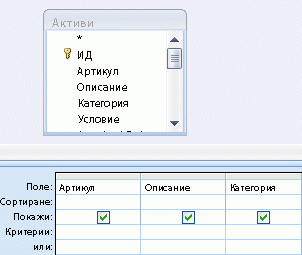
-
Щракнете двукратно върху полетата на таблицата, които искате да използвате във вашата заявка.
Можете да включите полета, които съдържат описателни данни, като например имена и описания, но трябва да включите полето, съдържащо стойностите, които искате да преброите.
Всяко поле се появява в колона в мрежата на заявката за проектиране.
-
В раздела Проектиране на заявка , в групата Резултати щракнете върху Изпълни.
Резултатите от заявката се показват в изглед на лист с данни.
-
Ако желаете, върнете се в изглед за проектиране и настройте заявката си. За да направите това, щракнете с десния бутон върху раздела на документа за заявката и щракнете върху Изглед за проектиране. След това можете да настроите заявката, ако е необходимо, като добавите или премахнете полета на таблица. За да премахнете поле, изберете колоната в мрежата за проектиране и натиснете КЛАВИША DELETE.
-
Ако желаете, запишете заявката си.
Добавяне на сумарен ред
-
Отворете заявката си в изглед на лист с данни. Щракнете с десния бутон върху раздела на документа за заявката и щракнете върху Изглед на лист с данни.
-или-
В навигационния екран щракнете двукратно върху заявката. Това изпълнява заявката и зарежда резултатите в лист с данни.
-
В раздела Начало, в групата Записи щракнете върху Общи суми.
Под последния ред с данни във вашия лист с данни се показва нов сумарен ред.
-
В сумарен ред щракнете върху полето, което искате да сумирате, и след това изберете Брой от списъка.
Скриване на сумарен ред
-
В раздела Начало, в групата Записи щракнете върху Общи суми.
За повече информация относно използването на сумарен ред вж. статията Показване на суми на колони в лист с данни.
Преброяване на данни с помощта на заявка за общи суми
Преброявате данните с помощта на заявка за общи суми вместо сумарен ред, когато трябва да преброите някои или всички записи, върнати от заявка. Можете например да преброите броя на транзакциите за продажби или броя транзакции в един град.
Обикновено използвате заявка за общи суми вместо сумарен ред, когато трябва да използвате стойността на резултата в друга част от вашата база данни, като например отчет.
Преброяване на всички записи в заявка
-
В раздела Създаване, в групата Заявки щракнете върху Проектиране на заявка.
-
Щракнете двукратно върху таблицата, която искате да използвате във вашата заявка, и след това щракнете върху Затвори.
Таблицата се появява в прозорец в горната част на конструктора на заявки.
-
Щракнете двукратно върху полетата, които искате да използвате в заявката, и се уверете, че сте включили полето, което искате да преброите. Можете да преброите полетата на повечето типове данни, като изключение са полетата, които съдържат сложни, повтарящи се скаларни данни, като например поле от многозначни списъци.
-
В раздела Проектиране на заявка , в групата Показване/скриване щракнете върху Общи суми.
Сумарният ред се появява в мрежата за проектиране и в реда за всяко поле в заявката се появява Групиране по.
-
В сумарен ред щракнете върху полето, което искате да преброите, и изберете Брой от получения списък.
-
В раздела Проектиране на заявка , в групата Резултати щракнете върху Изпълни.
Резултатите от заявката се показват в изглед на лист с данни.
-
Ако желаете, запишете заявката.
Преброяване на записите в група или категория
-
В раздела Създаване, в групата Заявки щракнете върху Проектиране на заявка.
-
Щракнете двукратно върху таблицата или таблиците, които искате да използвате във вашата заявка, и след това щракнете върху Затвори.
Таблицата или таблиците се показват в прозорец в горната част на конструктора на заявки.
-
Щракнете двукратно върху полето, съдържащо данните за категорията, и също така полето, съдържащо стойностите, които искате да преброите. Вашата заявка не може да съдържа други описателни полета.
-
В раздела Проектиране на заявка , в групата Показване/скриване щракнете върху Общи суми.
Сумарният ред се появява в мрежата за проектиране и в реда за всяко поле в заявката се появява Групиране по.
-
В сумарен ред щракнете върху полето, което искате да преброите, и изберете Брой от получения списък.
-
В раздела Проектиране на заявка , в групата Резултати щракнете върху Изпълни.
Резултатите от заявката се показват в изглед на лист с данни.
-
Ако желаете, запишете заявката.
Препратка към агрегатна функция
Следващата таблица описва агрегатните функции, които Access предоставя за използване в реда Общо и в заявките. Не забравяйте, че Access предоставя повече агрегатни функции за заявки, отколкото за реда Общо.
|
Функция |
Описание |
Използване с типовете данни |
|---|---|---|
|
Сумиране |
Сумира елементите в дадена колона. Работи само с числови данни и валута. |
Число, десетично число, валута |
|
Средно |
Изчислява средната стойност за колона. Колоната трябва да съдържа числови данни, валута или дата/час. Функцията игнорира празните стойности. |
Число, десетично число, валута, дата/час |
|
Брой |
Връща броя на елементите в колона. |
Всички типове данни с изключение на тези, които съдържат сложни повтарящи се скаларни данни, като например колона от многозначни списъци. За повече информация относно многозначните списъци вж. статията Създаване или изтриване на многозначно поле. |
|
Максимум |
Връща елемента с най-високата стойност. За текстови данни най-високата стойност е последната буквена стойност, а Access игнорира главни и малки букви. Функцията игнорира празните стойности. |
Число, десетично число, валута, дата/час |
|
Минимум |
Връща елемента с най-ниската стойност. За текстови данни най-ниската стойност е първата буквена стойност, а Access игнорира малки и главни букви. Функцията игнорира празните стойности. |
Число, десетично число, валута, дата/час |
|
Стандартно отклонение |
Измерва колко широко стойностите са разпръснати от средна стойност (средно аритмесия). За повече информация относно използването на тази функция вж. статията Показване на суми на колони в лист с данни. |
Число, десетично число, валута |
|
Дисперсия |
Измерва статистическата дисперсия на всички стойности в колоната. Може да използвате тази функция само с числови данни и валута. Ако таблицата съдържа по-малко от два реда, Access връща стойност Null. За повече информация относно функциите за дисперсия вж. статията Показване на суми на колони в лист с данни. |
Число, десетично число, валута |










